Adatmentés sd (SD) kártyáról - törlés után
Előfordulhat, hogy használat közben számos problémát tapasztal, amelyek a tárolt adatok elvesztéséhez vezetnek. Ebben az esetben ne merüljön el, mert az adatok visszaállíthatók. Ezt a folyamatot tovább fogják vitatni.

Fotó: Micro SD kártyák és adapterek
Miért kell visszaállítani
Ehhez szükségünk van:
A fájlvesztés okai
Az adatvesztés okai több lehetnek:
- a fájlok véletlen törlése a felhasználó által;
- A készülék nem tervezett formázása;
- meghibásodások a munkájában, ami a "törött" szektorok megjelenéséhez és a fájlrendszer integritásának megsértéséhez vezetett.
Algoritmus adat visszaszerzés SD memóriakártyáról
Ezután megnézzük a helyreállításhoz szükséges alapvető lépéseket, valamint az erre a célra tervezett programokat.
Ellenőrizze a kocsit a térképen
Először ellenőrizni kell azt a gyűjtőtartályt, ahol a törölt fájlok eltűntek. Maga az SD kártya nem rendelkezik különálló újrahasznosító tálcával, de ha az eltávolítás idején egy táblagépre vagy más eszközre volt csatlakoztatva, akkor a megfelelő kosárba kerülhetnek.
A keresésnek ebből a lépésből kell indulnia:
- csatlakoztassa a készüléket a számítógéphez;
- a definíció után lépjen a "Sajátgép" pontra;
Fotó: Sajátgép ablak
Ha nincs benne fájl - menjen a következő utasításokhoz, hogy segítsen nekik helyreállítani.

A lépésről lépésre szóló utasítás a Windows XP flash meghajtókról történő telepítéséhez, a bábukhoz itt.
Ne használja a kártyát a fájlok törlése után
Nagyon fontos, hogy a fájlok törlése után a térképet már nem használják. Új adatokat lehet felvenni az elveszett, ami végleges eltávolítását eredményezi.
Töltse le és telepítse a szoftvert
Számos program létezik az adatok helyreállításához. A választás teljes mértékben a felhasználó személyes preferenciáitól függ, hiszen mindegyikük egyetlen célt szolgál, és csak egy vagy két eszközön és felületen különbözik egymástól. Például használhatja az R-Studio, a R.saver vagy az Active File Recovery programot. Töltse le a kiválasztott programot, és telepítse a számítógépére.
Fotó: Aktív fájl-helyreállítás
Csatlakoztasson egy SD-kártyát
Most csatlakoznia kell a számítógép SD-kártyájához vagy az eszközhöz, amelyikben található. Ehhez használhatja az USB portot, beépített vagy külső kártyaolvasót.
Futtassa a programot
Folytatjuk az adatok helyreállítását.
Az R-stúdió program példáján keresztül nézzük meg:
- futtassa és megtanulta a felhasználói felületet;
- A csatlakoztatott meghajtók és eszközök megjelenített listájában válassza ki azt a kártyát, amelyen az elveszett adatok találhatók;
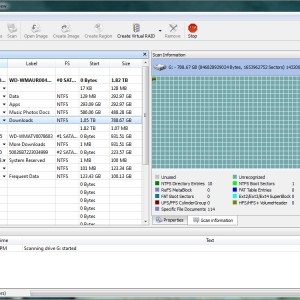
Fénykép: az elérhető eszközök listája és az R-Studio interfész
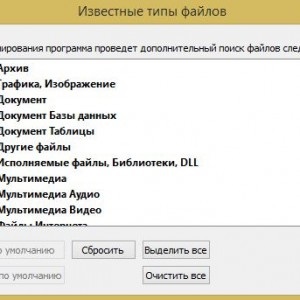
Fotó: Ismert fájltípusok hozzárendelése
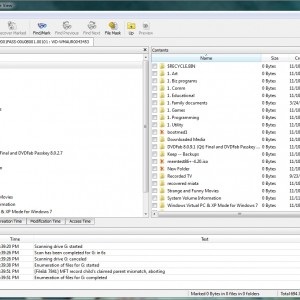
Fénykép: az R-Studio programban található fájlok listájának előnézete
Válasszon fájlokat
Most válassza ki a visszaállítani kívánt adatokat a mellette lévő jelölőnégyzet bejelölésével.
A Windows 7 telepítésének jellemzői egy lemezen lévő laptopon. Itt találja meg.
Miért nem férhetek hozzá a hálózathoz a Windows 7 rendszerben? Részletesen itt.
Adatok visszaállítása
Jelölje be az "Ellenőrzött visszaállítás" opciót, vagy ha vissza akarja állítani az összes fájlt - kattintson a jobb egérgombbal, és válassza ki az "Összes fájl visszaállítása" lehetőséget a megjelenő listában.
A program felajánlja az adattárolási hely kiválasztását, és megkezdődik a helyreállítási folyamat, amelynek időtartama az információ mennyiségétől függ.
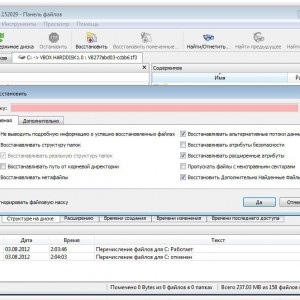
Fotó: adatok helyreállítása
Amint láthatja, az SD kártya adat-helyreállítása egyszerű és elérhető folyamat minden felhasználó számára. Az utasítással felfegyverkezve gyorsan visszaállíthatja azokat a szükséges információkat, amelyek visszafordíthatatlanul elveszettnek tűnnek, és ezért nem félek egy ilyen problémáról.